
清除浏览器缓存是一个简单而有效的方法,可以解决浏览器缓存积累过多导致的网页加载问题。下面将详细介绍在电脑上清除浏览器缓存的具体步骤。
1. 清除浏览器缓存的步骤
不同浏览器的清除缓存步骤可能略有不同,以下是几种常见浏览器的操作方法:
1.1 谷歌浏览器
在谷歌浏览器中,点击右上角的三个点图标,选择“更多工具”,然后选择“清除浏览数据”。在弹出的窗口中,勾选“缓存图片和文件”选项,并选择要清除的时间范围,最后点击“清除数据”按钮即可。
1.2 火狐浏览器
在火狐浏览器中,点击右上角的三条横线图标,选择“选项”,然后选择“隐私与安全”选项卡。在“清除您的私人数据”部分,点击“清除数据”按钮。在弹出的窗口中,勾选“缓存”选项,并选择要清除的时间范围,最后点击“清除”按钮即可。
1.3 微软Edge浏览器
在微软Edge浏览器中,点击右上角的三个点图标,选择“设置”。在“清除浏览数据”部分,点击“选择要清除的内容”按钮。在弹出的窗口中,勾选“缓存数据和文件”选项,并选择要清除的时间范围,最后点击“清除”按钮即可。
2. 清除浏览器缓存的注意事项
清除浏览器缓存可能会使部分网页加载较慢,因为浏览器需要重新下载缓存的内容。此外,请确保您在清除浏览器缓存时没有勾选其他不需要清除的数据,以免造成不必要的数据丢失。
3. 清除浏览器缓存后会发生什么
清除浏览器缓存后,浏览器将不再使用旧的缓存文件,而是重新向服务器下载最新的数据。这将确保您浏览的网页是最新的版本,同时也能解决一些由于缓存问题而导致的网页错误、加载问题等。
最后,如果您想要了解更多关于清除浏览器缓存的知识,请关注“千元哥”公众号,我们将为您提供更多有关浏览器使用和优化的实用指南和相关信息。
声明:本文由网站用户千元哥发表,千元网创平台仅提供信息存储服务,版权归原作者所有。若发现本站文章存在版权问题,如发现文章、图片等侵权行为,请联系我们删除,如若转载,请注明出处:https://www.qianyuange.com/42707.html


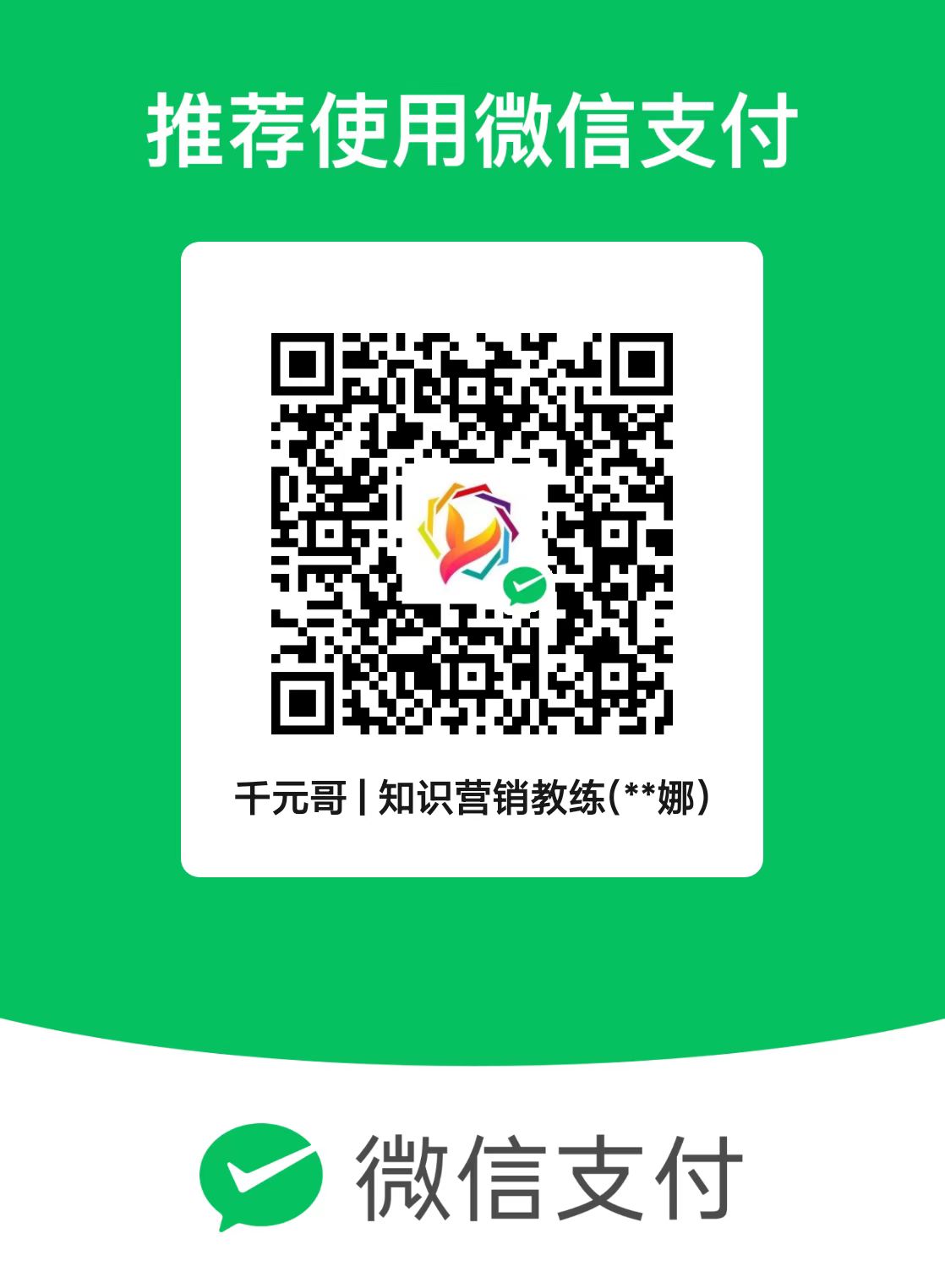 微信扫一扫
微信扫一扫 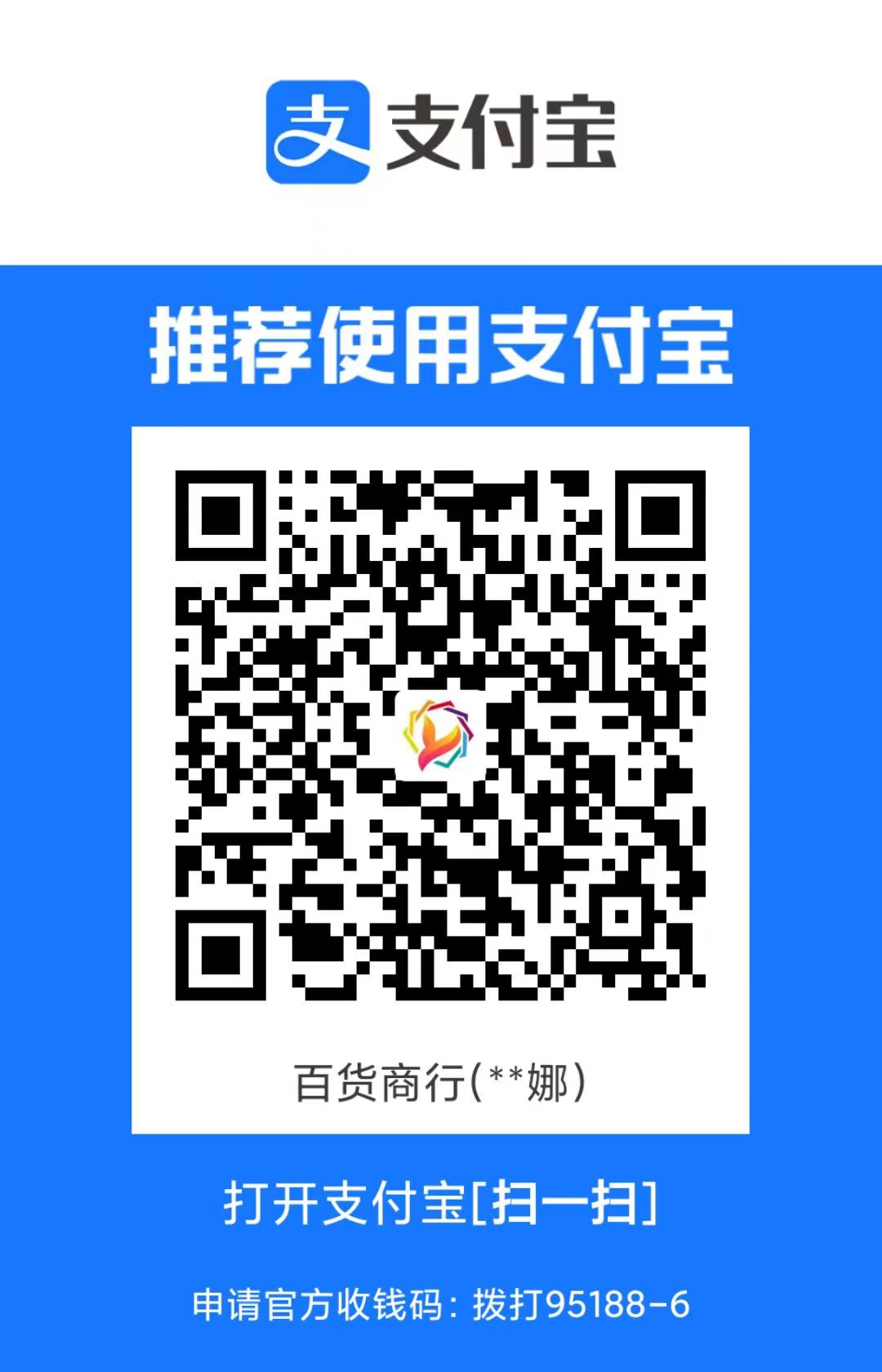 支付宝扫一扫
支付宝扫一扫 